Por que e Como Corrigir o DownloadHelper que Não Funciona
O Video DownloadHelper é uma extensão de navegador popular que ajuda os usuários a baixar vídeos de diversos sites. Apesar de seu uso amplo, os usuários frequentemente enfrentam problemas, especialmente ao baixar arquivos de mídia em alta qualidade. Este artigo explora os motivos pelos quais o DownloadHelper pode não estar funcionando no Chrome e Firefox e oferece soluções práticas para resolver esses problemas. Além disso, apresentaremos uma ferramenta alternativa confiável, o HitPaw Univd, para downloads de vídeo sem complicações.
Parte 1: Por que o DownloadHelper não funciona no Chrome/Firefox?
O Video DownloadHelper é uma ferramenta prática, mas nem sempre funciona perfeitamente, especialmente ao tentar baixar arquivos de mídia em alta qualidade. Seja ao falhar no download de vídeos de certos URLs ou ao permanecer em buffer contínuo, vários fatores podem causar esses problemas. Aqui estão alguns motivos comuns pelos quais o DownloadHelper pode não estar funcionando no seu navegador:
1. O Conteúdo está Protegido por Direitos Autorais ou os Recursos de Vídeo não estão Disponíveis
Muitos sites utilizam mecanismos de proteção de direitos autorais para impedir downloads não autorizados. Isso pode limitar a capacidade do DownloadHelper de acessar e baixar certos vídeos.
2. Versão do Navegador Desatualizada
Usar uma versão desatualizada do Chrome ou Firefox pode causar problemas de compatibilidade com o DownloadHelper. As atualizações de navegadores frequentemente incluem correções e melhorias que garantem um melhor desempenho das extensões.
3. Formato ou Codec de Vídeo Não Suportado
Se o vídeo que você está tentando baixar utiliza um formato não suportado, codec de áudio incompatível ou inclui legendas que o DownloadHelper não consegue lidar, o download pode falhar.
4. Falta de Espaço de Armazenamento ou Memória Insuficiente
O download de grandes arquivos de mídia requer espaço de armazenamento adequado e memória suficiente. Recursos insuficientes podem prejudicar o desempenho do DownloadHelper e causar falhas nos downloads.
Parte 2: Como Corrigir o Problema do Video DownloadHelper no Firefox?
Se você está enfrentando problemas com o Video DownloadHelper no Firefox, há várias etapas de solução de problemas que você pode seguir para resolver a situação.
1. Limpe o Histórico do Navegador
Com o tempo, o cache do navegador acumula arquivos temporários, imagens e scripts dos sites visitados. Limpar o cache ajuda a carregar o conteúdo mais atualizado e pode resolver problemas relacionados a dados armazenados em cache. Lembre-se de que limpar o cache, os cookies e o histórico pode exigir que você insira novamente senhas e preferências em determinados sites.
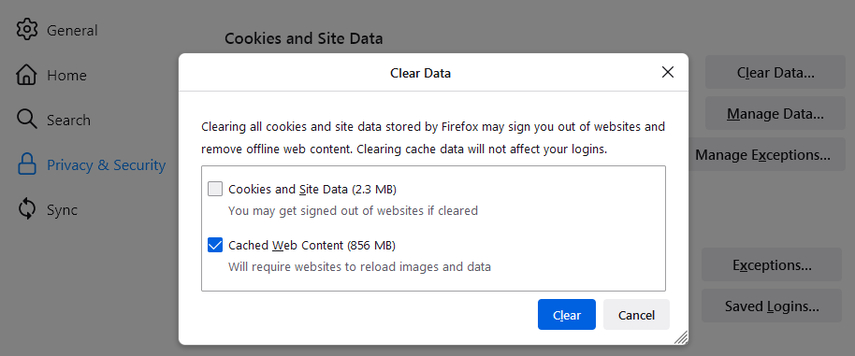
2. Reinicie o Navegador Firefox e o PC
Reiniciar o navegador Firefox e o seu PC pode resolver vários problemas de desempenho e aplicar atualizações recentes. Esse processo ajuda a limpar arquivos temporários e a redefinir a memória do computador, resultando em um desempenho e responsividade melhorados.
3. Atualize o Navegador Mozilla Firefox
Certifique-se de que seu navegador Firefox esteja atualizado para a versão mais recente. Um navegador desatualizado é uma causa comum de problemas com o DownloadHelper. Se a nova versão do DownloadHelper apresentar problemas, considere reverter para uma versão anterior e desative as atualizações automáticas de complementos no Firefox para evitar recorrências.
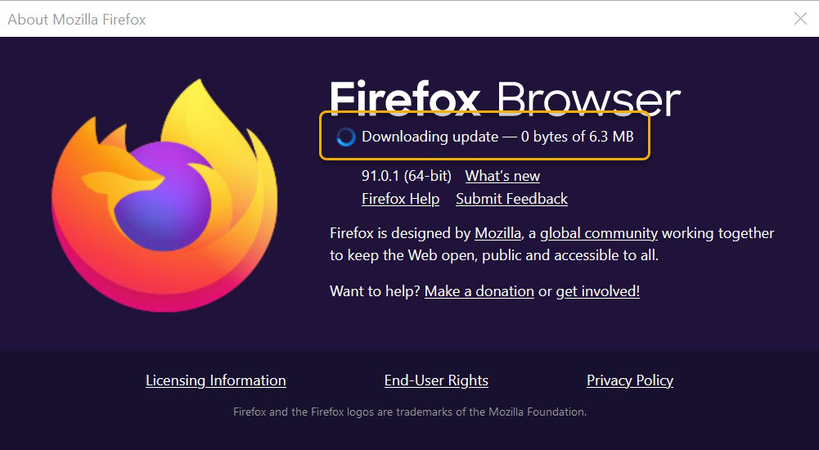
Parte 3: Como Corrigir o Problema do Video DownloadHelper no Chrome?
Video DownloadHelper não funciona no Chrome? O Video DownloadHelper foi inicialmente projetado para o Firefox, mas uma versão para o Chrome foi lançada em 2015. Apesar disso, os usuários frequentemente enfrentam limitações ao usar o DownloadHelper no Chrome, como a incapacidade de salvar vídeos do YouTube. Para continuar usando o DownloadHelper no Chrome, você pode:
- Utilizar outros sites de compartilhamento de vídeos que permitem downloads pelo Chrome.
- Explorar soluções de software alternativas que oferecem menos restrições para download de vídeos.
Parte 4: Melhor Alternativa ao Video DownloadHelper para Baixar Vídeos Online com Facilidade
O Video DownloadHelper do YouTube não está funcionando? Se o DownloadHelper continuar apresentando problemas, considere usar o HitPaw Univd (HitPaw Video Converter) como alternativa. Esta ferramenta suporta o download de vídeos de uma ampla gama de plataformas, incluindo YouTube, Vimeo, Facebook, TikTok e Dailymotion. Ela também permite baixar vídeos em diversas qualidades, de 720p a 8K, e convertê-los para formatos de áudio, como MP3. Além disso, você pode baixar legendas para filmes que não as possuem.
- Baixe vídeos do YouTube, Vimeo, Facebook, TikTok, Dailymotion e mais.
- Suporta qualidades de vídeo variando de 720p, 1080p, 4K até 8K.
- Converte vídeos em vários formatos, facilitando a reprodução em qualquer dispositivo.
- Facilita o download de múltiplos vídeos simultaneamente.
- Otimizado para downloads em alta velocidade, reduzindo o tempo de espera para arquivos grandes.
- Interface intuitiva e fácil de navegar, simplificando o processo de download de vídeos.
Passo 1: Baixe e instale o HitPaw Univd no seu computador com Windows ou Mac. Abra o vídeo que deseja baixar e copie a URL.

Passo 2: Abra o software e navegue até a seção de download de vídeos. Cole a URL do vídeo que deseja baixar.

Passo 3: Selecione a qualidade e o formato desejados para o vídeo. Escolha o formato e a qualidade de saída do vídeo.

Passo 4: Clique no botão de download e aguarde o processo ser concluído.

Perguntas Frequentes sobre o Video DownloadHelper Não Funcionando
P1. O arquivo baixado com Video DownloadHelper não tem áudio (ou só tem áudio e não o vídeo)?
A1. Esse problema pode ser causado por falhas no seu reprodutor de áudio/vídeo local ou por o Video DownloadHelper ter baixado apenas a parte de áudio ou vídeo do arquivo. Certifique-se de que seu reprodutor suporta os codecs necessários, tentando usar o reprodutor VLC. Caso o problema persista, pode ser devido ao site estar transmitindo áudio e vídeo separadamente, o que o Video DownloadHelper pode não conseguir combinar.
P2. Por que não vejo o ícone de 3 bolas do Video DownloadHelper na barra de ferramentas?
A2. Se o ícone do Video DownloadHelper não está visível na barra de ferramentas do seu navegador, ele pode estar oculto ou não instalado corretamente. Verifique se a extensão está instalada e habilitada acessando o menu de extensões do navegador. No Chrome, também ative a extensão no modo anônimo, se necessário.
P3. Qual é uma alternativa ao Video DownloadHelper?
A3. Quando o Video DownloadHelper não atende às suas necessidades ou você encontra problemas, várias alternativas excelentes, como o HitPaw Univd (HitPaw Video Converter), 4K Video Downloader e YTD Video Downloader, podem ajudar a baixar vídeos de várias plataformas.
Conclusão
O Video DownloadHelper é uma extensão útil para baixar vídeos, mas não está isento de problemas, especialmente no Chrome e Firefox. Ao entender os problemas comuns e aplicar as soluções sugeridas, você pode frequentemente resolver essas questões. Como alternativa, considere usar o HitPaw Univd (HitPaw Video Converter) para uma experiência de download de vídeos mais confiável e versátil.





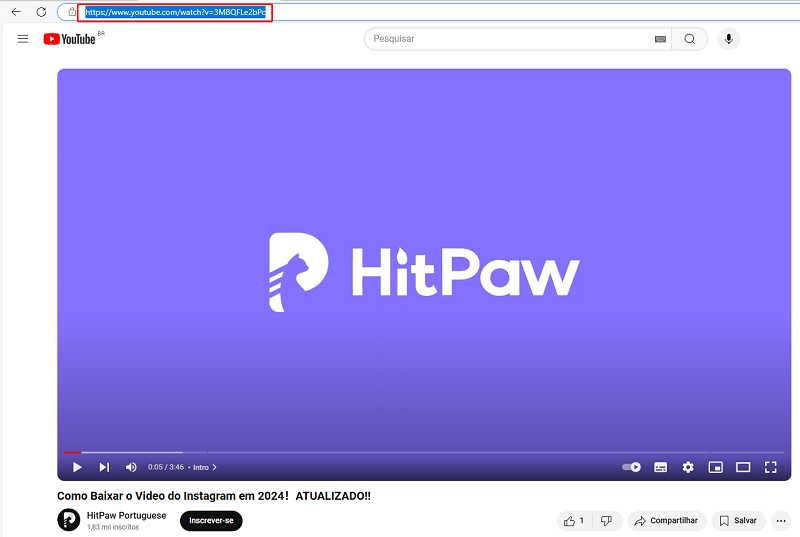
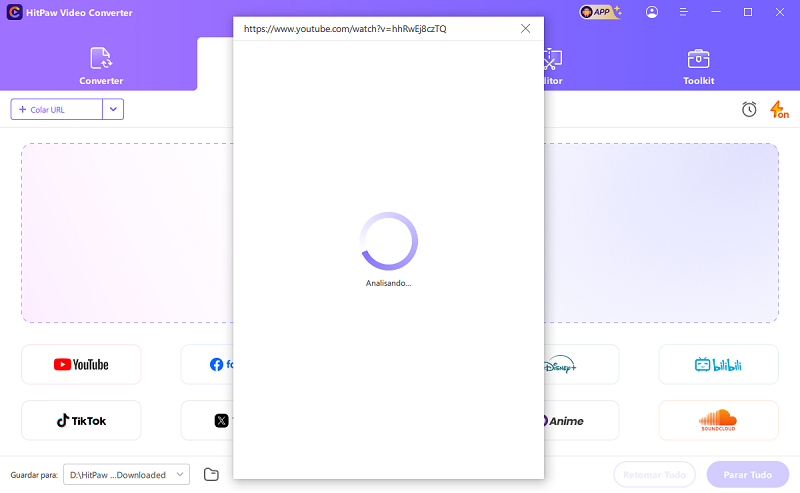
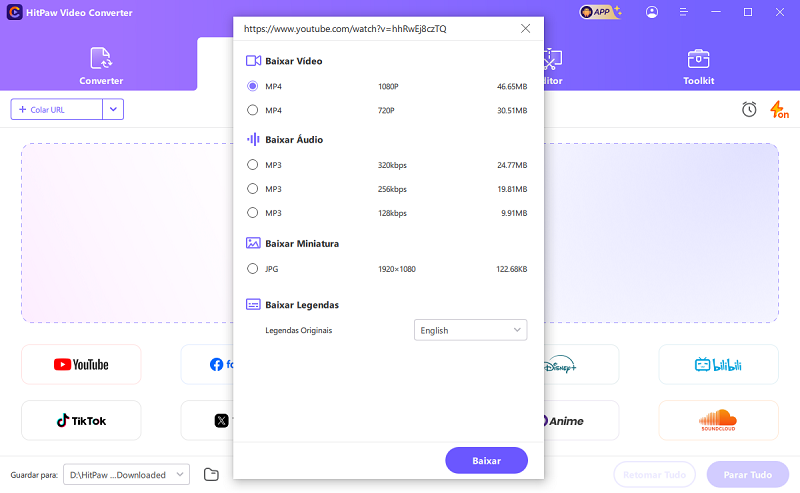
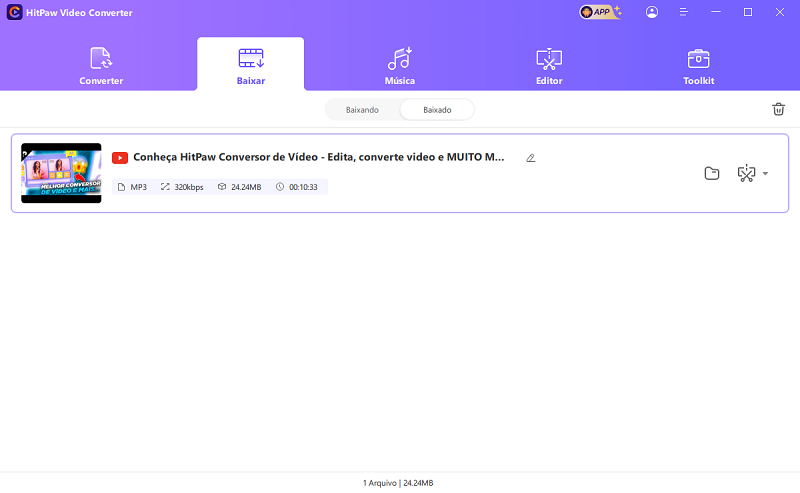

 HitPaw FotorPea
HitPaw FotorPea HitPaw VikPea
HitPaw VikPea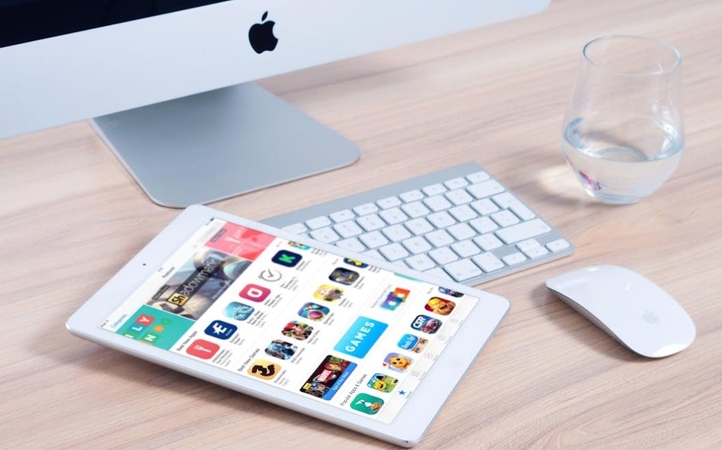
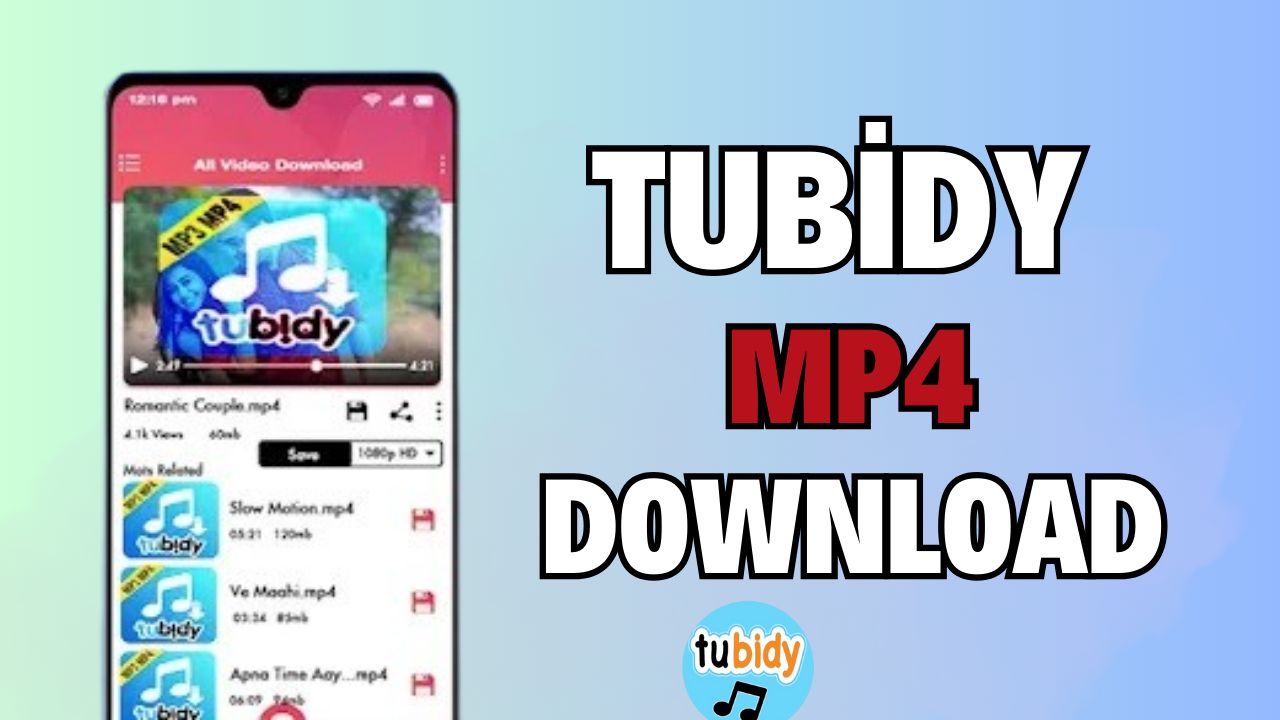
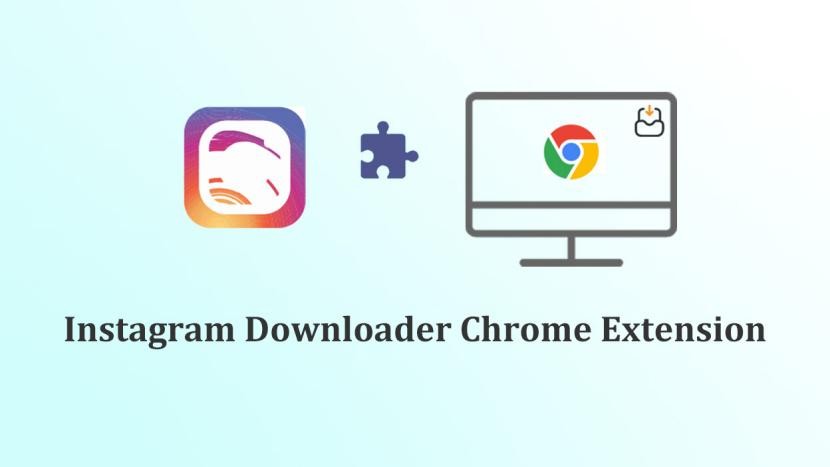


Compartilhar este artigo:
Selecionar a classificação do produto:
Antônio García
Editor-em-Chefe
Trabalho como freelancer há mais de cinco anos. Sempre fico impressionado quando descubro coisas novas e os conhecimentos mais recentes. Acho que a vida não tem limites, mas eu não conheço limites.
Ver todos os ArtigosDeixar um Comentário
Criar sua avaliação sobre os artigos do HitPaw